Oculus Quest 2 es un potentes auriculares VR que está disponible a un precio asequible, pero sus capacidades son limitadas porque es un dispositivo independiente. La buena noticia es que puedes conectarlo a tu PC para jugar juegos que de otro modo solo estarían disponibles para alguien con un visor de realidad virtual más potente.
Cómo conectar Oculus Quest 2 a la PC
Hay dos formas de conectar Oculus Quest 2 a tu PC. El primero es a través de un cable de enlace, mientras que el segundo es a través de un servicio conocido como Oculus Air Link.
Algunas cosas que debes tener en cuenta antes de intentar esto. La primera es que esto es estrictamente para Windows. Si bien algunas personas han logrado que esto funcione en Mac usando un Hackintosh, no es común. Necesitará una potente GPU NVIDIA o AMD para que esto funcione como debería.
También necesitarás al menos una GTX 1060. Por supuesto, cuanto más potente sea tu tarjeta gráfica, mejor. La clave es garantizar que su sistema cumpla con los requisitos del sistema y de compatibilidad. Puedes encontrar estos requisitos en el Sitio web de Oculus Quest 2.
Finalmente, necesitará un cable USB-C conectado a un puerto USB 3.0 de su PC.
Cómo conectar Oculus Quest 2 a través de un cable de enlace
El principal punto fuerte de Oculus Quest 2 es que es inalámbrico. La conexión a través de un cable de enlace lo conecta a una PC, pero también le permite acceder a todas las capacidades de procesamiento de su máquina para usarlas en sus auriculares. Si es un juego que no requiere una gran cantidad de movimiento (o si tienes un cable lo suficientemente largo como para que puedas moverte libremente mientras estás conectado), entonces es una solución fácil.
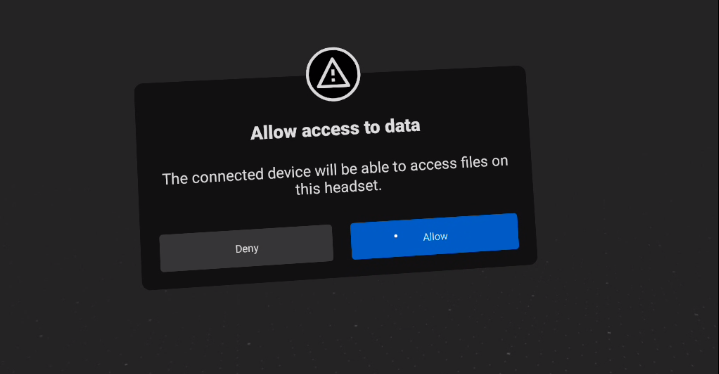
Esto abre una nueva ventana que le da acceso a su PC. Desde aquí, puedes iniciar Juegos SteamVR, Oculus Rift o juegos de realidad virtual para PC. Eso es todo: el cable de enlace es una solución sencilla, siempre que su computadora cumpla con las especificaciones mínimas.
Cómo conectar Oculus Quest 2 a través de Air Link
La segunda opción es conectar el Oculus Quest 2 con un conexión inalámbrica a través de Air Link. Esta es la opción preferible: no requiere cables, pero puede introducir más latencia con menor rendimiento si su conexión Wi-Fi no está a la altura.
Necesitará un enrutador Wi-Fi 6 y su PC debe estar conectada a su enrutador mediante un cable Ethernet. Al igual que con Oculus Link, asegúrese de que la aplicación Oculus esté abierta en su PC antes de comenzar este proceso.
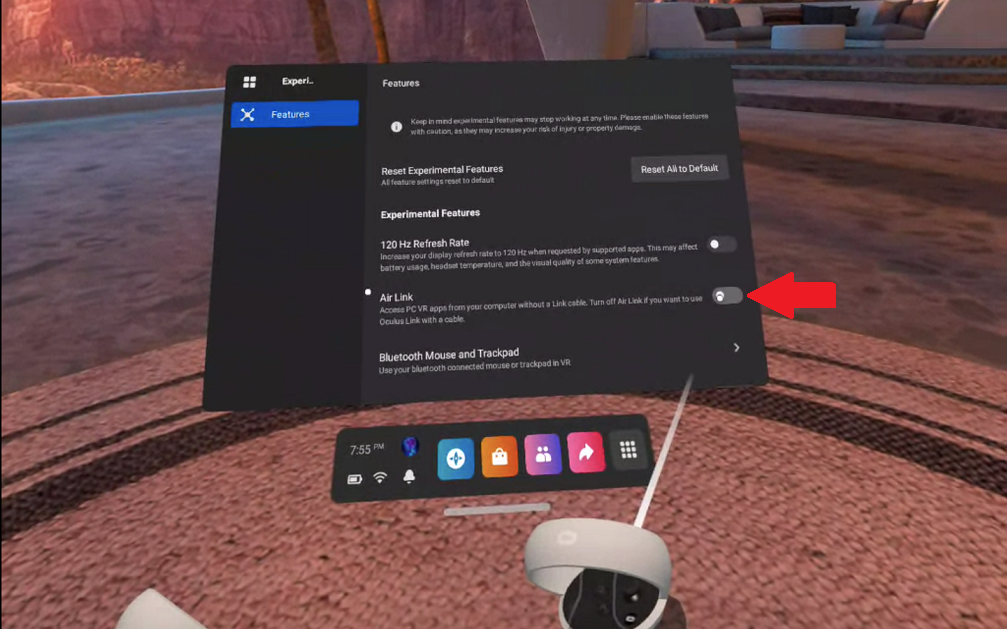
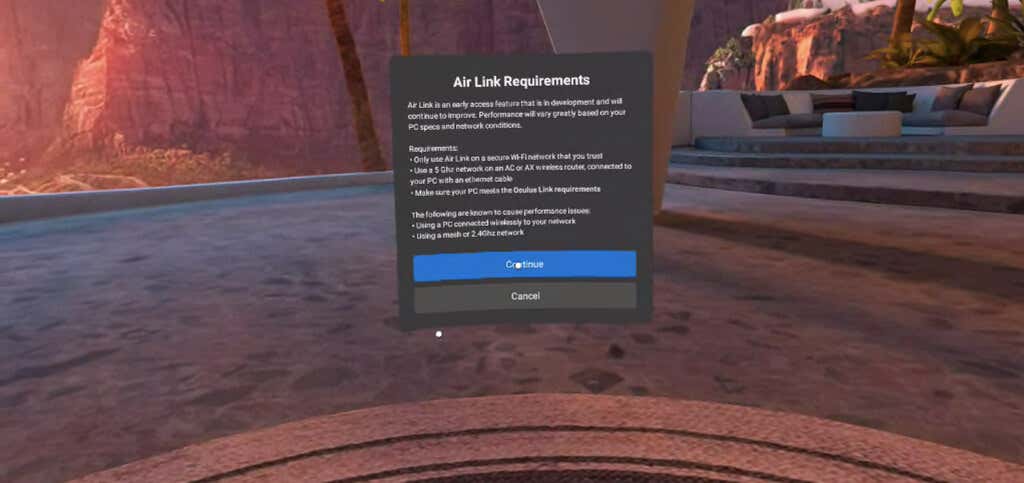
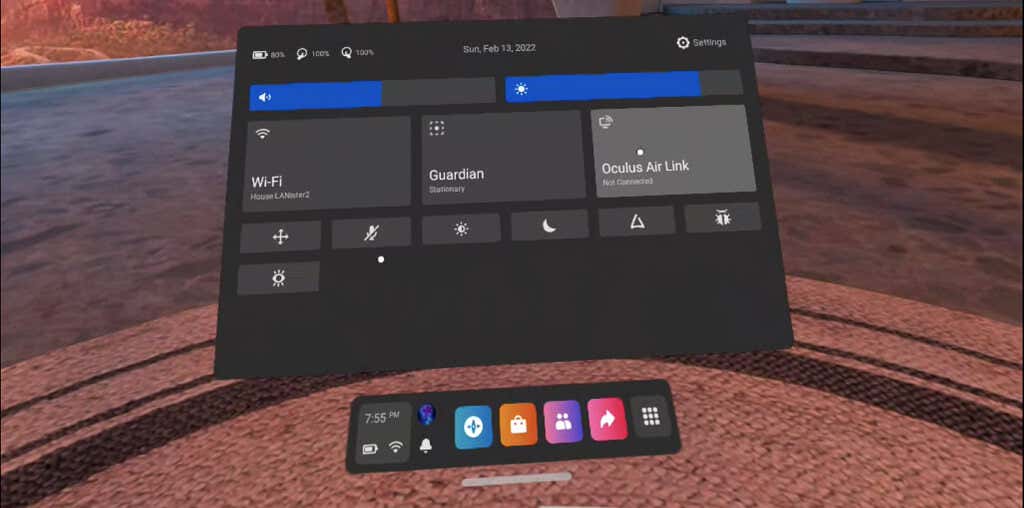
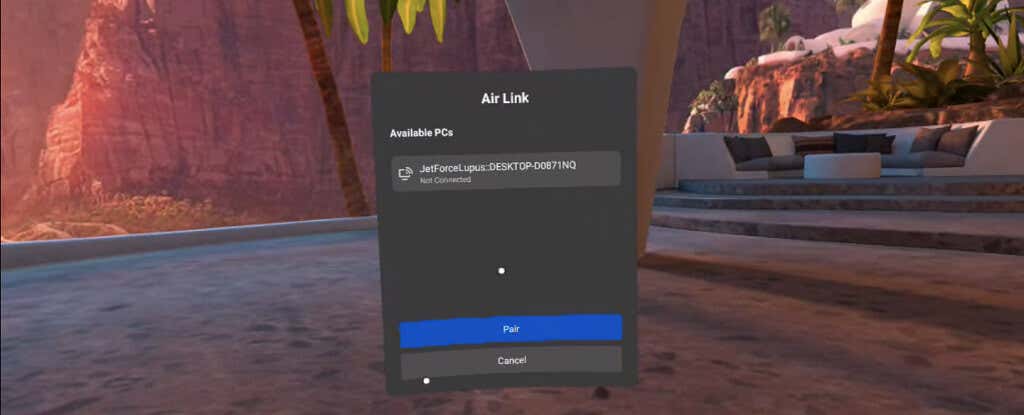
Se abrirá una pantalla idéntica a la que se abre cuando usas un cable de enlace. Esta es la pantalla de Oculus Link y le permite acceder a su PC y a juegos que de otro modo no podría jugar.
Solución de problemas de conexión
Aunque vincular tu Oculus Quest 2 a tu PC es un proceso bastante sencillo, aún pueden ocurrir algunos errores. Hay algunas cosas que puedes probar.
Si estás intentando conectarte a través de un cable de enlace, pero no se te solicita que habilites Oculus Link, asegúrate de que Air Link no esté habilitado en Funciones experimentales. Air Link debe estar apagado para utilizar un cable de enlace..

Si no tienes audio cuando inicias Air Link, intenta reiniciar tus auriculares. Este es un problema conocido con el servicio. Si su rendimiento al utilizar Air Link es deficiente, intente desactivar la banda de 2,4 GHz en su enrutador para asegurarse de que permanezca en una red de 5 GHz.
Este software todavía se considera experimental, pero la mayoría de los usuarios obtienen buenos resultados siempre que tengan una PC lo suficientemente potente. También es el único que puede jugar algunos de los mejores juegos de realidad virtual como Half-Life: Alyx en Quest 2. Si desea la experiencia de realidad virtual de mayor calidad posible en los auriculares Quest, deberá vincularlos a su PC. .
.